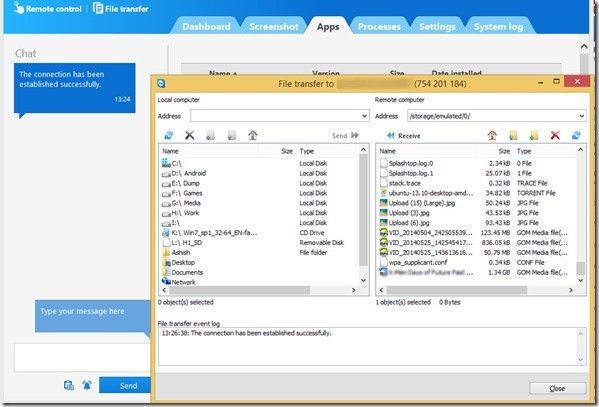Comment transférer des fichiers d’un téléphone Android vers un PC sans câble USB
Pensons à un scénario. Vous êtes pressé de transférer des photos de votre téléphone Android vers votre ordinateur pour les télécharger en ligne, ou vous devrez peut-être transférer des fichiers musicaux depuis votre bureau pour mettre à jour votre bibliothèque musicale Android avec les dernières pistes.
Le problème que vous rencontrez souvent ici est que vous ne pouvez pas vous rappeler où vous avez laissé le câble USB la dernière fois que vous l’avez utilisé. Le transfert de fichiers via Bluetooth est connu pour prendre beaucoup de temps, vous finirez donc par être frustré et retarder le processus.
Transférer des fichiers entre Android et PC avec AirDroid
AirDroid est l’une des meilleures applications qui vous permet de gérer et de contrôler votre appareil Android « sans fil » à partir d’un navigateur Web, ce qui signifie que vous n’avez pas besoin d’un câble USB pour transférer des données.
conseils sympas
Pour commencer, téléchargez et installez AirDroid. Après avoir exécuté l’application, vous recevrez une adresse IP et un mot de passe de transfert de fichiers auto-généré. Ces deux éléments vous aideront à vous connecter à Android à l’aide de votre ordinateur.
Remarques
Maintenant, ouvrez un navigateur sur votre bureau et entrez l’adresse IP et le numéro de port que vous voyez dans le champ URL sur l’écran d’accueil d’AirDroid, puis appuyez sur Entrée. Votre navigateur communiquera avec l’application AirDroid exécutée sur votre téléphone et ouvrira l’écran de vérification du mot de passe.
Entrez le mot de passe qu’AirDroid génère pour vous, et vous arriverez à un magnifique tableau de bord où vous pourrez voir et contrôler presque toutes les gammes de couleurs de votre smartphone Android.
Par défaut, vous pouvez voir les détails de votre téléphone Android connecté sur le côté droit de cette superbe application. Il y a une application de recherche en haut et sur la gauche se trouvent des icônes pour contrôler les contacts, les messages et les fichiers sur votre appareil Android.
Vous pouvez faire glisser et déposer tous les éléments sur l’écran d’accueil et personnaliser l’application en fonction de vos besoins. L’application vous permet de gérer des fichiers, d’utiliser des messages et des contacts, d’afficher et de transférer des données, d’écouter et de gérer de la musique et d’installer et de désinstaller des applications. Vous pouvez même changer votre sonnerie rapidement et facilement.
Tous les modules sont très impressionnants et en même temps ils sont faciles à utiliser. Par exemple, le gestionnaire de fichiers est très similaire à l’explorateur Windows. Le gestionnaire d’applications facilite l’installation, la désinstallation et l’exportation (sauvegarde) des applications. Le téléchargement et la lecture de fichiers multimédias n’ont jamais été aussi simples.
Vous pouvez contrôler vos messages texte et vos contacts, et si vous êtes trop paresseux pour écrire des messages texte à l’aide de votre clavier Android, vous pouvez écrire et envoyer des textes à l’aide d’AirDroid exécuté sur le navigateur de votre PC.
Impressionnant, non ? Allez-y, installez AirDroid et utilisez-le tout de suite, c’est gratuit !
Téléchargez AirDroid pour Windows PC/Mac depuis Google Play Store
en conclusion
Je suis très impressionné par l’application, et franchement, il n’y a rien que je n’aime pas chez AirDroid. Je suis sûr que vous l’aimerez aussi.
Vous pouvez également essayer d’autres applications de transfert de fichiers telles que Xender, Pushbullet, etc. Google Drive est également une option que vous pouvez choisir, mais je préfère toujours AirDroid.
N’oubliez pas de nous faire part de vos réflexions sur l’application et rappelez-vous que nous laisserons toujours un commentaire si vous rencontrez des difficultés pour utiliser l’application.
voir ci-dessous: SHAREit vs Xender : quelle application de transfert de fichiers pour Android est la meilleure ?